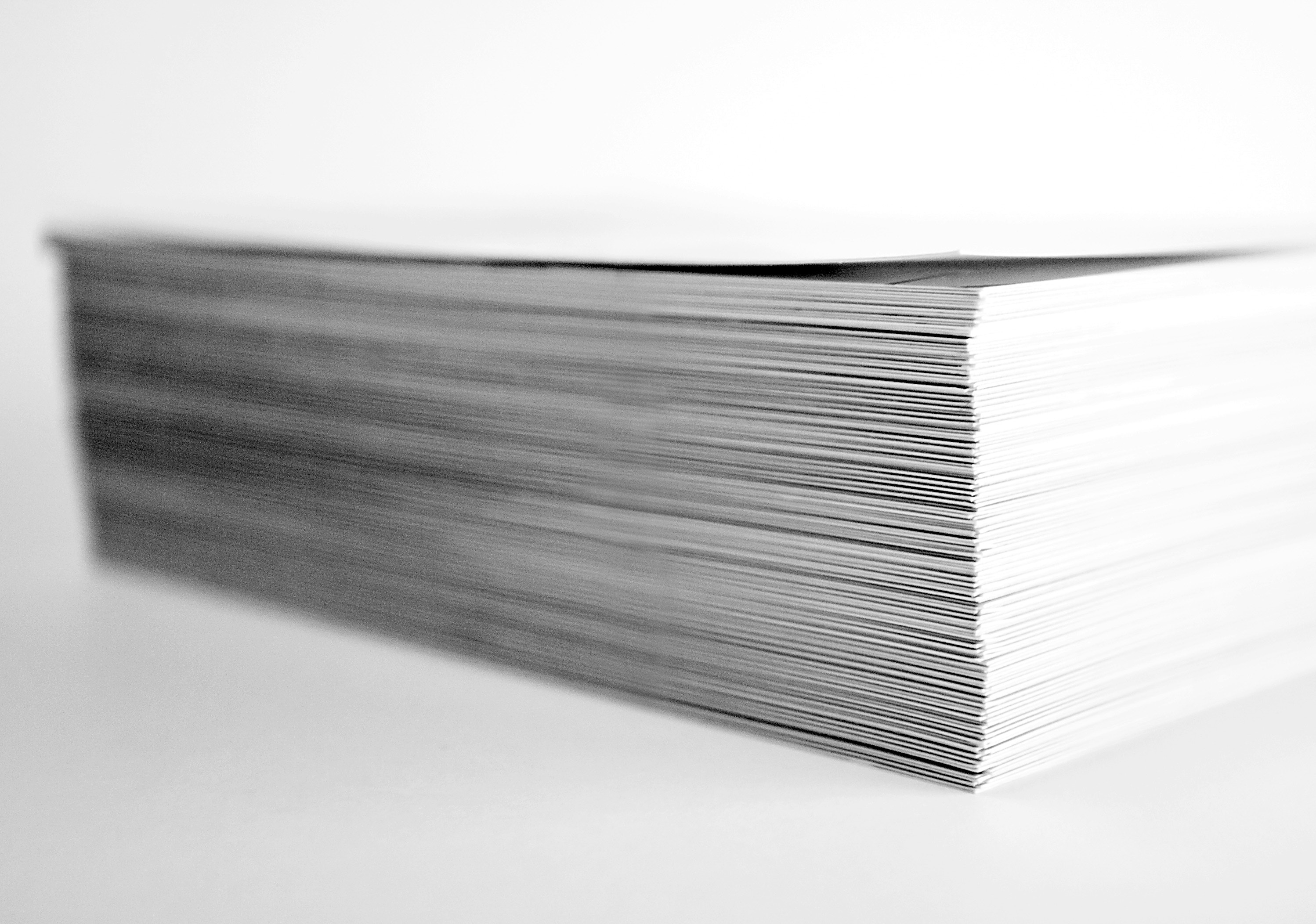
Wordで余白なしの設定にしても、実際に印刷をする際に微妙な余白ができてしまう場合があります。この記事では、まずWord側で余白なしに設定する方法とプリンタ側でフチなし印刷の設定にする方法について紹介します。
 – Webに関する情報を初心者にもわかりやすく紹介 –
– Webに関する情報を初心者にもわかりやすく紹介 –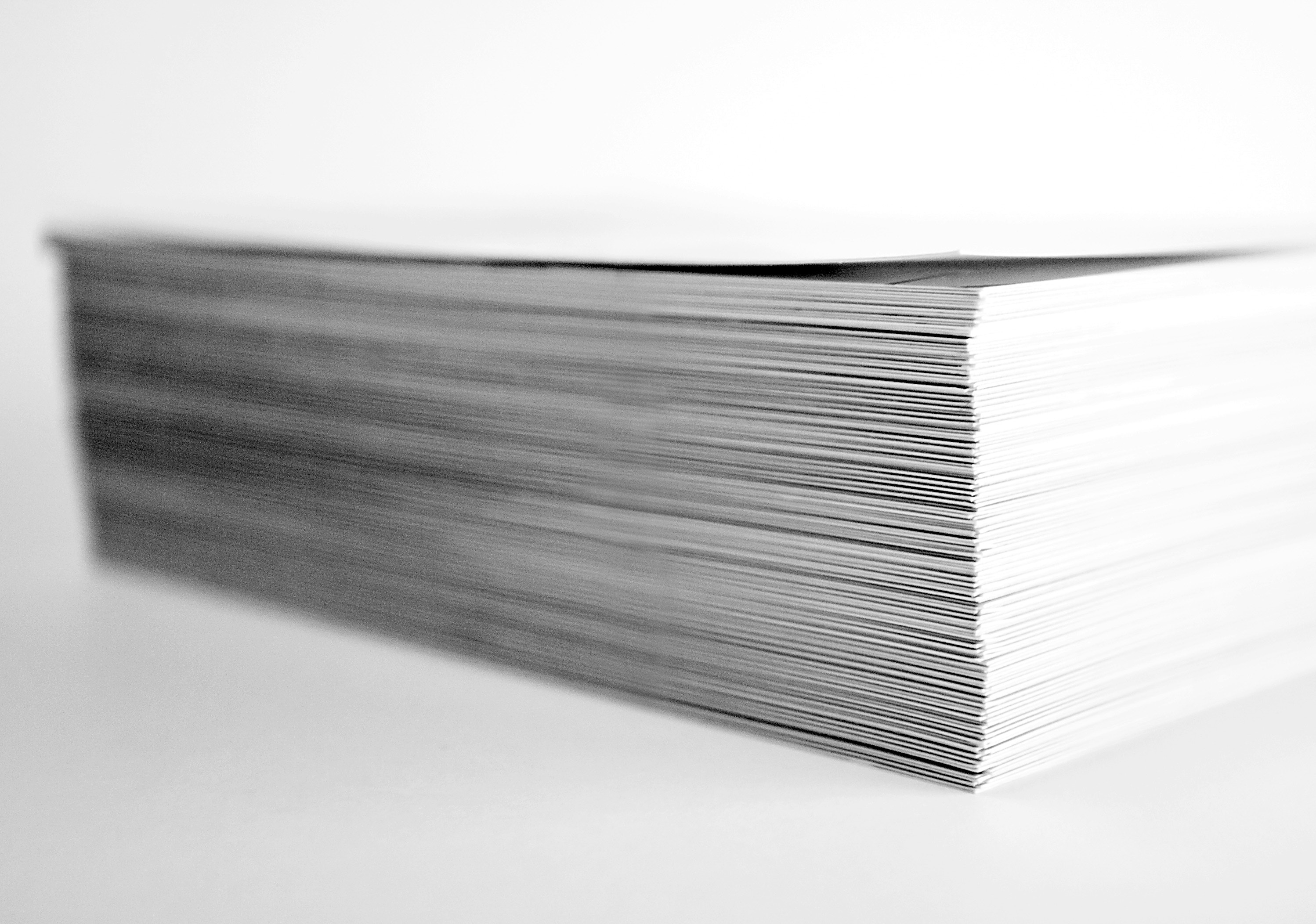
Wordで余白なしの設定にしても、実際に印刷をする際に微妙な余白ができてしまう場合があります。この記事では、まずWord側で余白なしに設定する方法とプリンタ側でフチなし印刷の設定にする方法について紹介します。

Windows 10 Fall Creators Update 版が搭載されたPCにはストアアプリ版のOfficeが搭載されている場合があります。元々ストアアプリ版が搭載されたPCでも、ストアからではなくWeb上から再インストールすることで、これまでの提供形態と同じデスクトップ版のOfficeに入れ直すことが可能です。
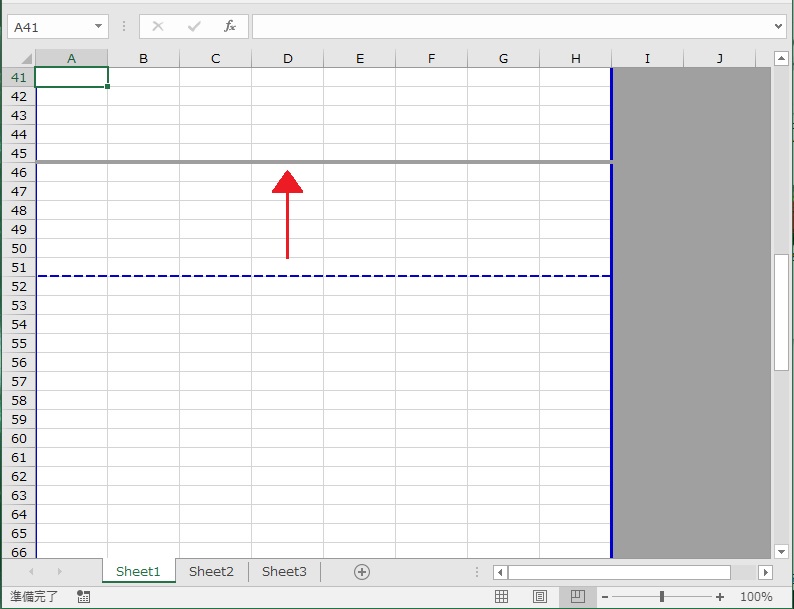
改ページプレビュー表示は改ページ位置や、印刷範囲をドラッグで変更できることができるため、便利な機能となっています。この改ページプレビュー機能ですが、青い点線がドラッグで動かせず、印刷範囲・改ページ位置が変更できない場合があります。この記事では青い線がドラッグで動かなくなった際の原因、対処方法についていくつか紹介したいと思います。

Outlookの画面左側に表示されている「受信トレイ」や「送信済みアイテム」などのフォルダ一覧ですが、表示設定の変更などで隠れてしまう場合があります。この記事では、フォルダーウインドウ(左側に表示されているフォルダ一覧)が表示されなくなってしまった場合の対処方法を紹介します。
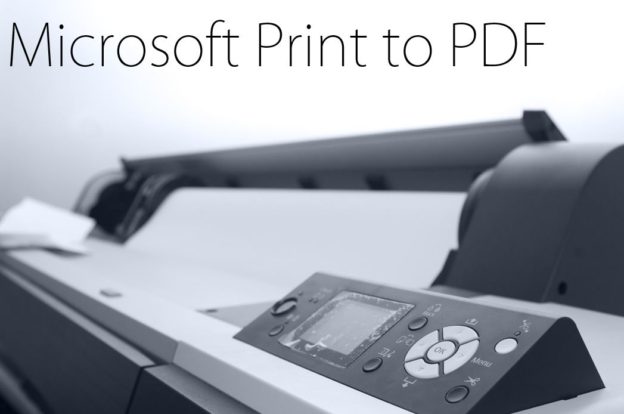
Microsoft Print to PDFとはPCで作成したデータやメール、インターネットの画面などを紙媒体ではなくPDFデータとして印刷(出力)する機能です。この記事では、Microsoft Print to PDFを削除してしまった場合や、消えてしまっている場合の復旧/追加する方法をご紹介します。

この記事では、指定した範囲内の最大値、最小値を求める関数の説明をしています。MAX関数とは指定した範囲内の最大値を求める関数です。対してMIN関数とは指定した範囲内の最小値を求める関数です。MAX関数、MIN関数の使い方・MAX関数、MIN関数の応用などわかりやすく解説しています。

メールの文字サイズや色を変えたり、本文内に画像を挿入したい場合などは、メールの形式をHTML形式orリッチテキスト形式で送信する必要があります。一般的に使用されている形式はHTML形式が多いため、迷ったらHTML形式にしてください。

Outlookにてメール送信時に利用できるメール形式は主にHTML形式、テキスト形式、リッチテキスト形式の3種類です。メール送信時の形式は既定で「HTML形式」になっていますが、形式によってそれぞれメリット・デメリットがあるため、使用状況に応じた設定を行ってください。

Wordにて、テキストボックス内で文字入力した際に、文字が表示されずEnterで確定しないと文字が表示されないといったトラブルの対処方法です。原因についてはWordのオプションやレジストリなどに不具合が生じている可能性があります。

例えば家族で1台のPCを共有しているが、Outlookは使い分けたいという時があると思います。その場合は「プロファイル」をそれぞれ作成することで可能なため、作成したプロファイル毎にショートカットを作成する方法について紹介します。

この記事では、セルの個数、空白ではないセルの個数、空白セルの個数を数える関数の説明をしたいと思います。COUNT関数は基本的な関数の一つで他の関数との組み合わせで使うことも多いので、マスターしておきましょう。

AVERAGE関数とは数値の平均を求める関数です。数値1で指定した範囲の平均を出すことができます。空白セルは無視されます。ただし、値 0 (ゼロ) を含むセルは計算の対象となります。例えば A1:A20 に数値を入力している場合…

2017年に入って outlook、hotmail、live、msn などのMicrosoftアカウント宛に下記のようなメールが届いているようです。「お願い:引き続きメールをご利用いただくには Outlook 2016 と Outlook 2013 を Outlook.com アカウントに…

=SUM(数値 1, [数値 2], …)SUM関数とは数値の合計を出す関数です。例えば、 =A1+A2+A3 を =SUM(A1:A3) で出すことができます。SUM関数の使い方や離れた範囲の合計を求める方法、横一列の合計を求める方法などを説明していきます。

アンカーとは、Wordで作成した文章に画像や、テキストボックスを挿入すると、左余白に碇のマークが現れます。この碇のマークのことをアンカーと呼びます。挿入した画像やテキストボックスがどの段落に結合されているかがわかります。

シリアル値とは、日付や時刻を計算できるように数値で表した値のことです。日付や時刻を入力して計算などもできるため会社の勤怠管理や給与計算などにも応用されていますが、内部的なデータとしてはすべてこのシリアル値で管理されています。
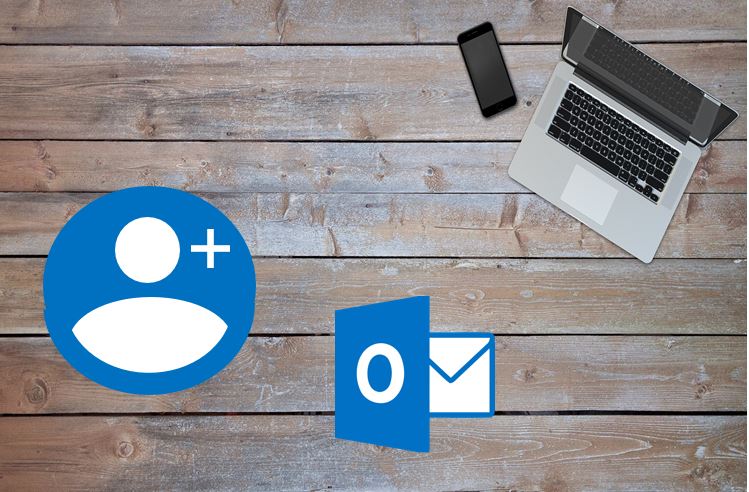
Outlookを利用するためには、まず普段利用しているメールアドレスを設定する必要があります。初期設定方法について紹介していきますが、事前にプロバイダから提供されたメールアドレスと設定情報が記載された書類を準備しておきましょう。
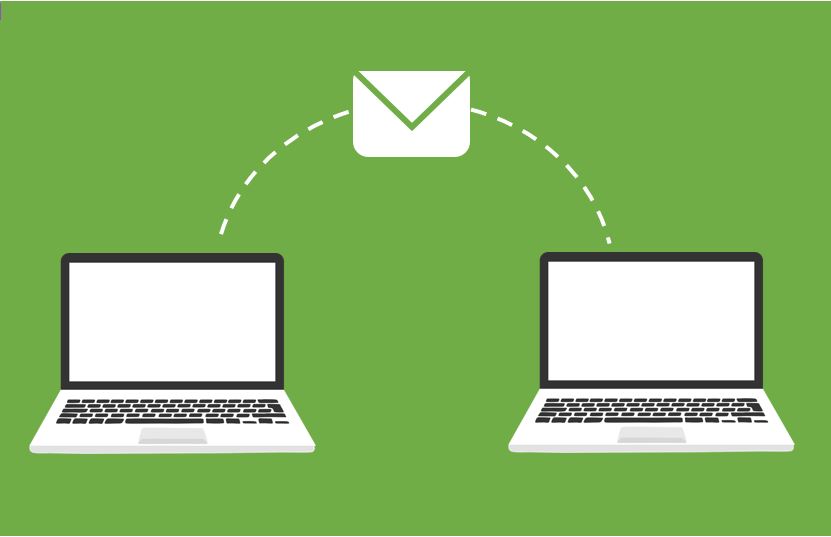
Outlookでは、使用しているメールアドレスから他のメールアドレスに転送するよう設定することができます。あくまでもOutlookに届いてからのメールを転送するので、転送設定したOutlookを起動した状態にしておかないと、メールは転送されません。

文字を確定する際に、「Enter」キーを押しても下線(点線)が消えない場合や、「Enter」キーを1回押しても下線(点線)が消えず、2回押すと文字の確定と改行が同時にされてしまう場合の対処方法について記載しようと思います。
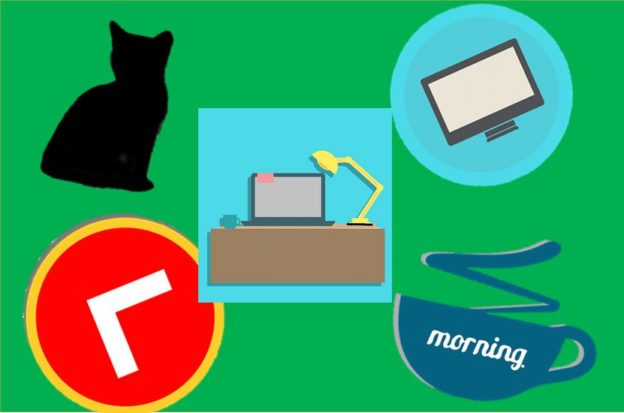
Office文書にライセンスを気にせず挿入できる画像集で、オンラインライブラリには9万点以上の画像が収録されていました。しかし、昨年末クリップアートの提供終了し現在は検索できなくなっています。

画像ファイルやPDFファイルなどを右クリックし、「送る」 → 「メール受信者」を選択して、添付ファイルとしてメールを送信しようとした際に、「メール受信者」をクリックしても反応がなかったり、エラーが出る場合があります。

便利な機能ではあるのですが、Outlookで使ったアイテムだけでなくPC自体で使ったアイテムが一覧で表示されるので、PCを共有で利用されている方などは見られたくないファイルも表示される可能性があります。
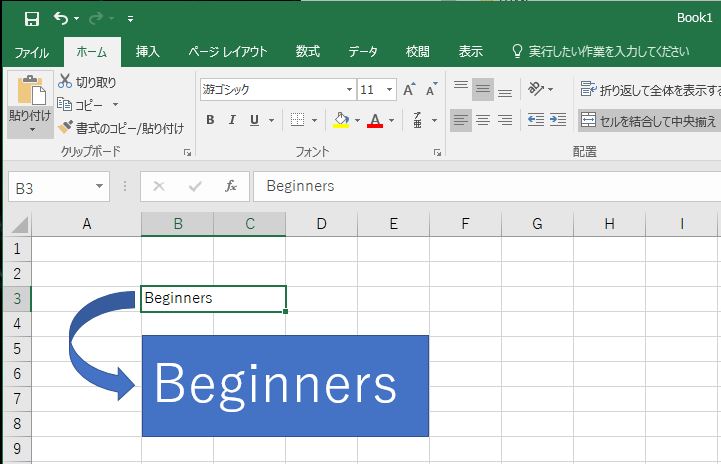
図形やテキストボックスには、数式やセル参照などは行うことができません。「=A1」と入力してもそのままの文字列として表示されてしまいます。そこで、テキストボックスや図形にセル参照させる方法をご紹介します。

セルの中で改行し、1つのセル内で文章を入力したり、データを作成したい時があると思います。ただ、普通に「Enter」を押しても次のセルに移るだけでセルの中では改行ができません。Excel では、Alt+Enterでセル内で改行することができます。

シート上などで右クリックをしても、メニュー項目が全く表示されなくなる場合があります。右クリックした際のメニューが表示されなくなった場合、設定などが保存されている「xlbファイル」という構成ファイルが壊れてしまった可能性があります。
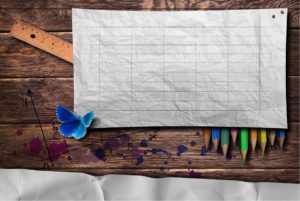
Wordでは表を挿入して様々な文書を作成することができますが、仕組みや設定をある程度理解していないと表がずれてしまったり、好きな位置に配置することができないため、今回は表を作成した際にページに対して表を調整する方法をご紹介します。

段落番号はWordが文書を読み取り、自動でリストを作成してくれる便利な機能ですが、リストを作りたくない場面でも勝手に段落番号がついてしまいます。メニューボタンから選択しない限り段落番号が自動でつかないよう設定する方法をご紹介します。

主に、Excel 2016になってからの仕様変更になるのですが、起動したときの「行の高さ」が以前のExcelに比べて高くなってしまっている場合があります。Excelには、行の高さ、列の幅については既定として設定する項目がありません。
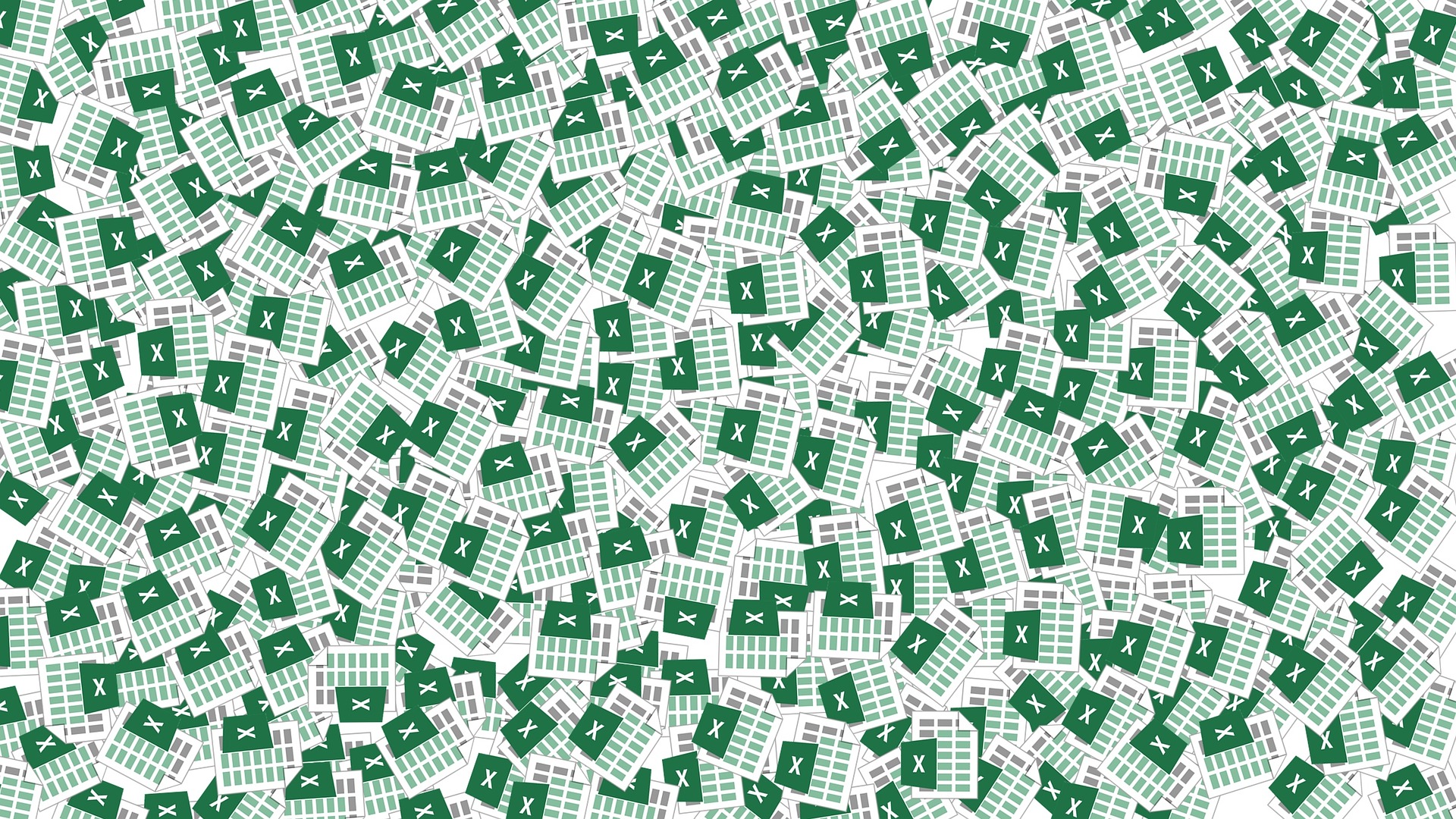
Excel 2013/2016(2010以下も同様)にて、作成したデータを開こうとすると、作成したデータ+新規のデータが開かれてしまったり、Excelが多重起動してしまう、また、2重で開かれるなどのトラブルについて記載します。
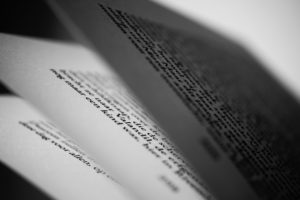
Wordで文章を作成する際、文字数と行数の指定をしたのに指定した数字より文字数が多かったり、行数が少なかったりすることがあります。標準のフォント以外を利用している場合などに文字数と行数がずれてしまうことが多いようです。